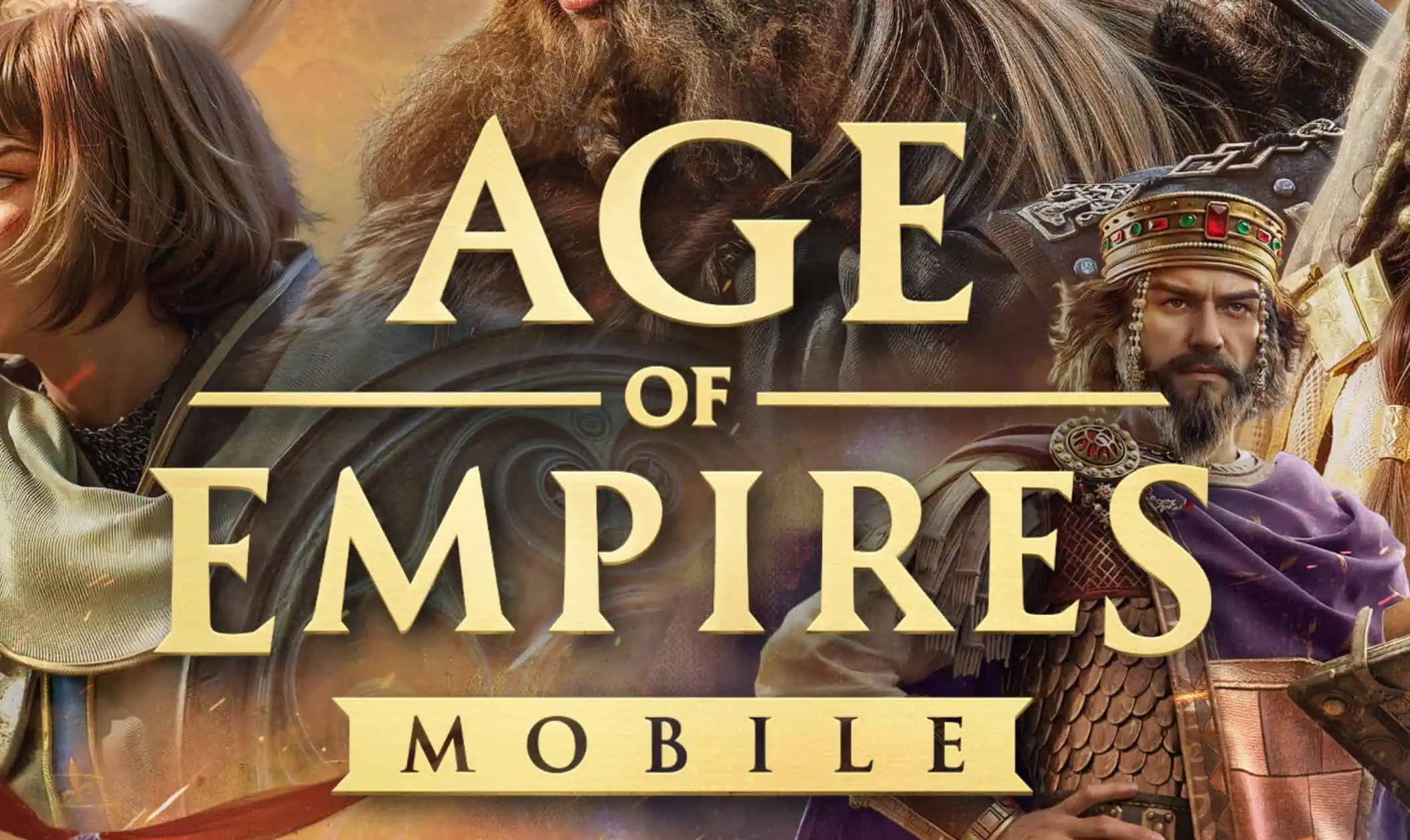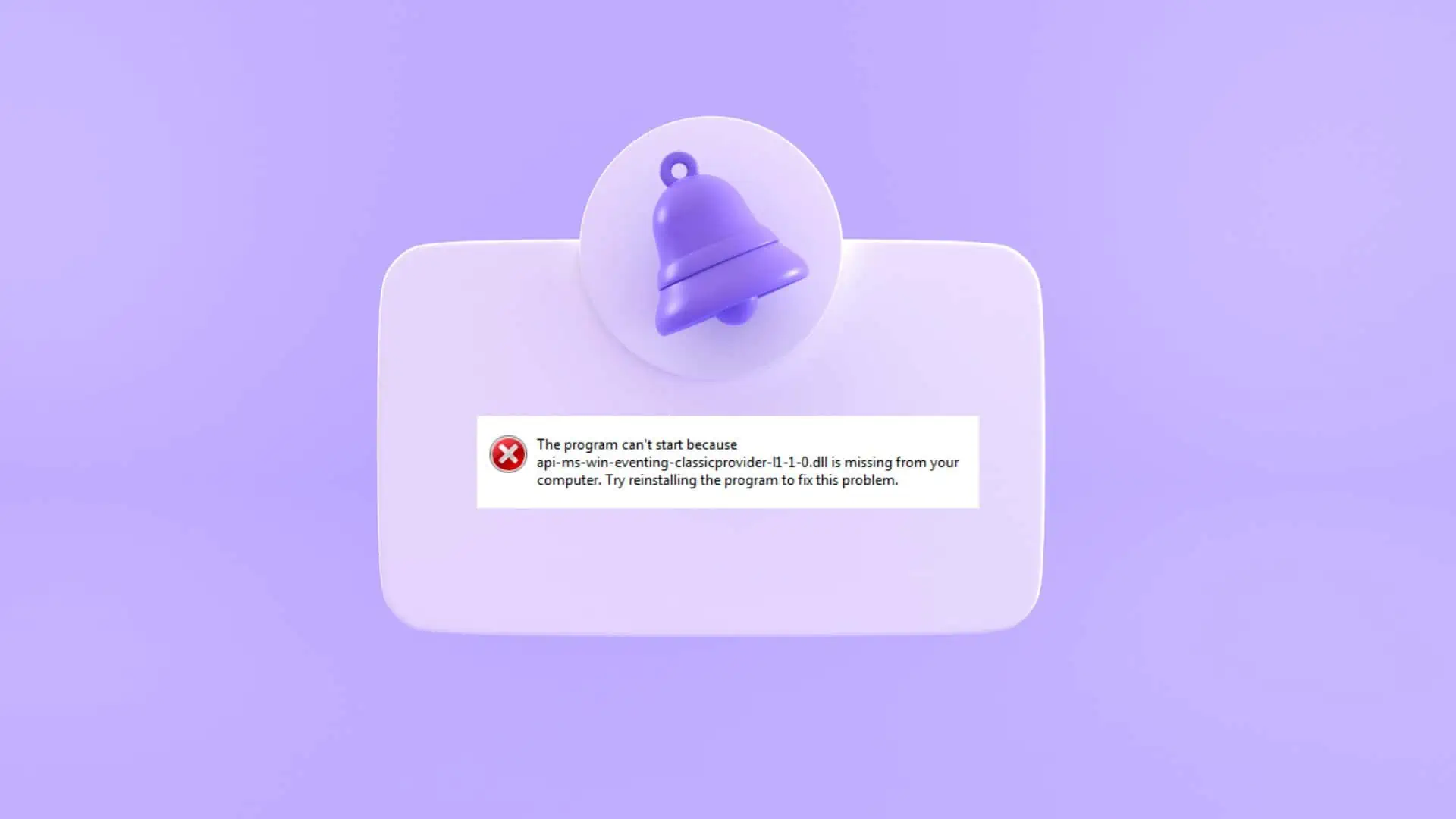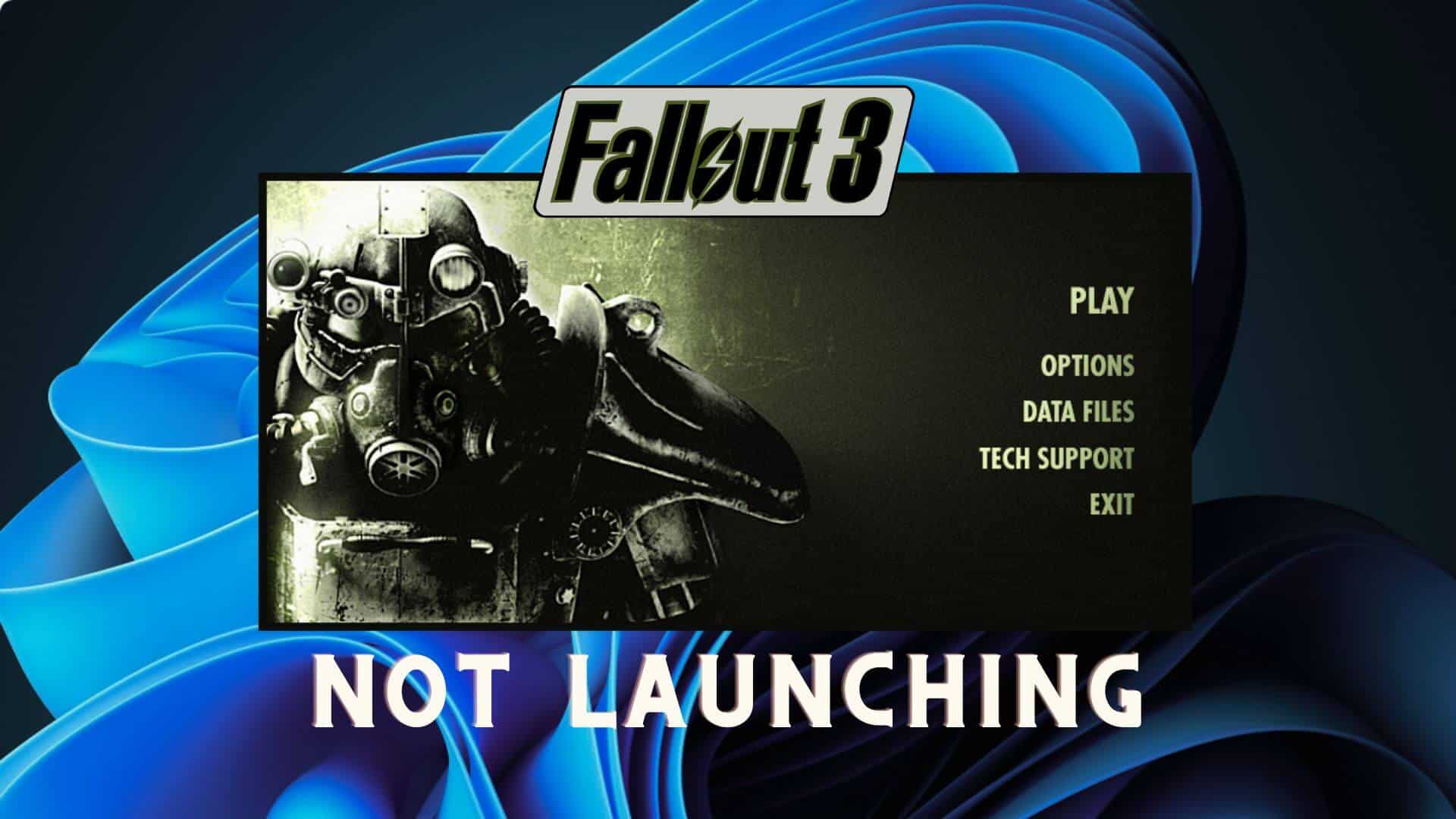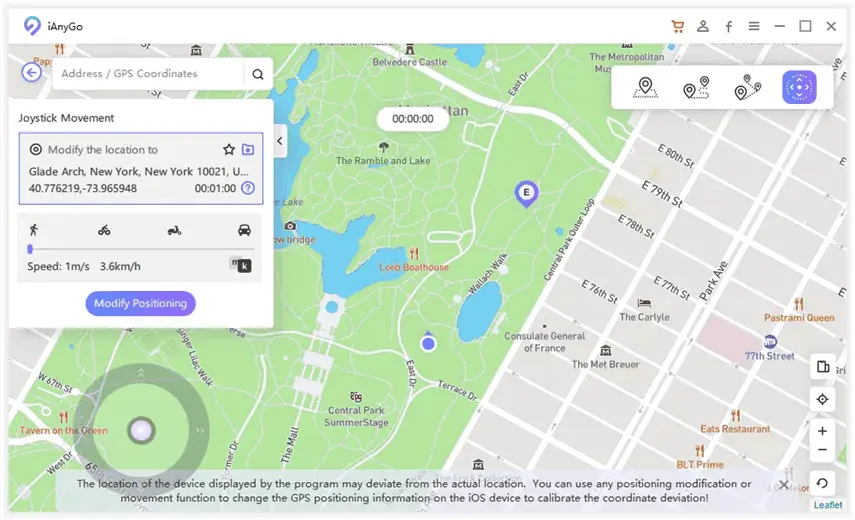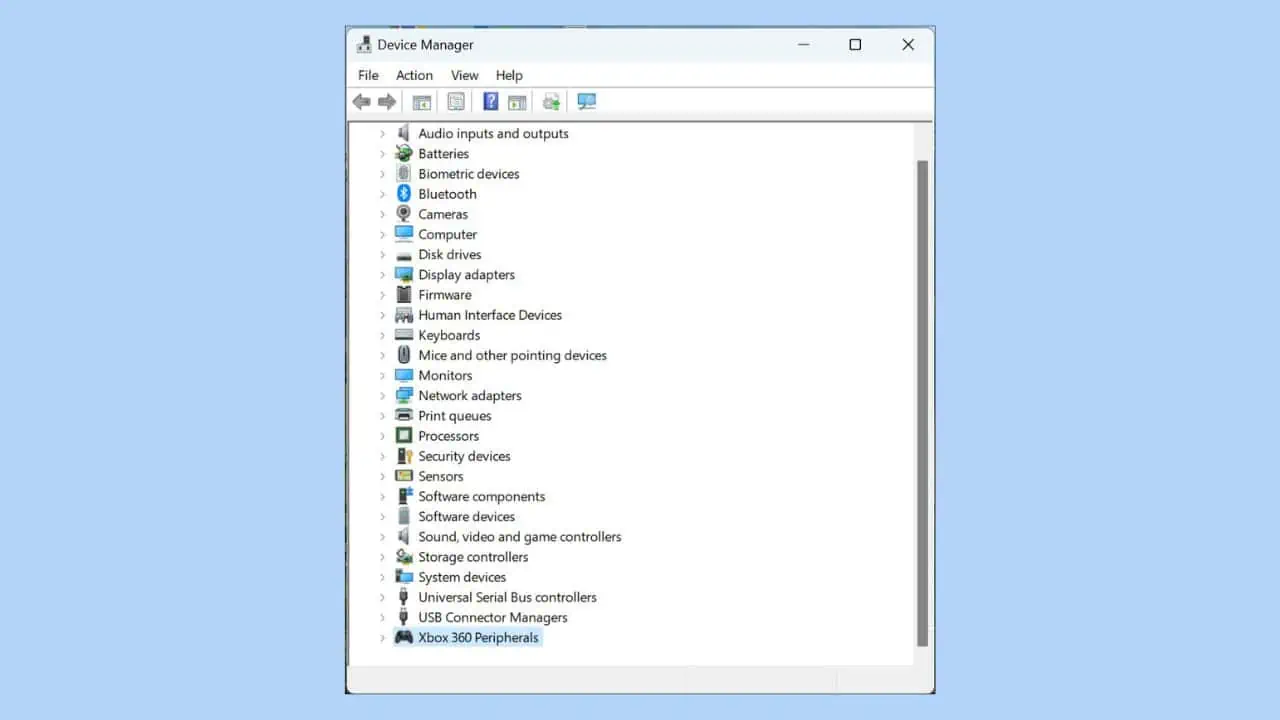Halo Infinite Crashing: 9 αποδεδειγμένες επιδιορθώσεις
7 λεπτό. ανάγνωση
Δημοσιεύθηκε στις
Διαβάστε τη σελίδα αποκάλυψης για να μάθετε πώς μπορείτε να βοηθήσετε το MSPoweruser να διατηρήσει τη συντακτική ομάδα Διάβασε περισσότερα
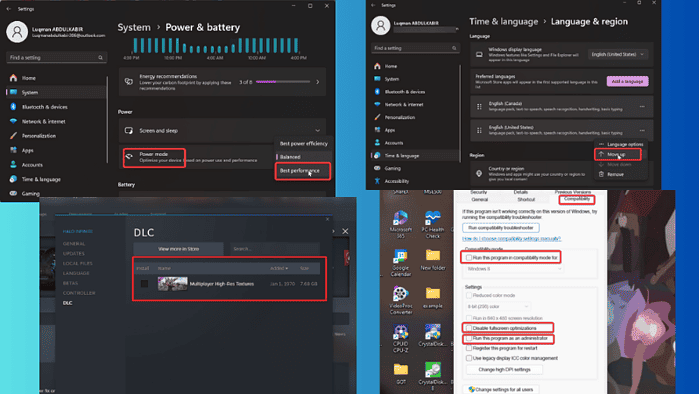
Έχω συναντήσει πολλούς λογαριασμούς του Halo Infinite που συντρίβεται και αν βρίσκεστε εδώ, το πιθανότερο είναι ότι αντιμετωπίζετε το ίδιο πρόβλημα. Κυρίως, προκαλείται από προβλήματα του οδηγού, αντικρουόμενες διαδικασίες και διάφορους άλλους παράγοντες.
Ευτυχώς, υπάρχουν μέθοδοι αντιμετώπισης προβλημάτων που αντιμετωπίζουν αξιόπιστα το πρόβλημα και θα τις συζητήσω σε αυτό το άρθρο.
Είστε έτοιμοι να τα ελέγξετε;
Πώς να διορθώσετε το HALO Infinite Crashing
Όταν παίρνετε το Halo Infinite πρόβλημα σφάλματος, θα πρέπει πρώτα να εκτελέσετε την ακόλουθη προκαταρκτική επιδιόρθωση:
- Κάντε επανεκκίνηση του υπολογιστή σας για να απαλλαγείτε από προσωρινά αρχεία ή διεργασίες παρασκηνίου που θα μπορούσαν να κολλήσουν το Halo Infinite.
- Ελέγξτε τις απαιτήσεις του παιχνιδιού και βεβαιωθείτε ότι ο υπολογιστής σας τις πληροί.
- Κλείστε διεργασίες στο παρασκήνιο ή βαριά προγράμματα που μπορεί να καταναλώνουν τους πόρους του υπολογιστή σας και να προκαλούν διακοπή λειτουργίας του Halo Infinite.
Εάν το Halo Infinite εξακολουθεί να κολλάει μετά την εκτέλεση των εύκολων επιδιορθώσεων παραπάνω, τότε μπορείτε να δοκιμάσετε τις κύριες λύσεις παρακάτω:
1. Εκτελέστε το Halo Infinite ως διαχειριστής
Η έλλειψη δικαιωμάτων διαχειριστή μπορεί να οδηγήσει σε αδυναμία πρόσβασης στους πόρους που απαιτούνται για τη σωστή λειτουργία του Halo Infinite. Για να το διορθώσετε:
1. Κάντε δεξί κλικ στη συντόμευση Halo Infinite στην επιφάνεια εργασίας σας και επιλέξτε Ιδιοκτησίες.
2. Στο παράθυρο διαλόγου που προκύπτει, κάντε κλικ στο Συμβατότητα κατηγορία.
3. Επιλέξτε το πλαίσιο για Εκτέλεση αυτού του προγράμματος ως έτος διαχειριστή.
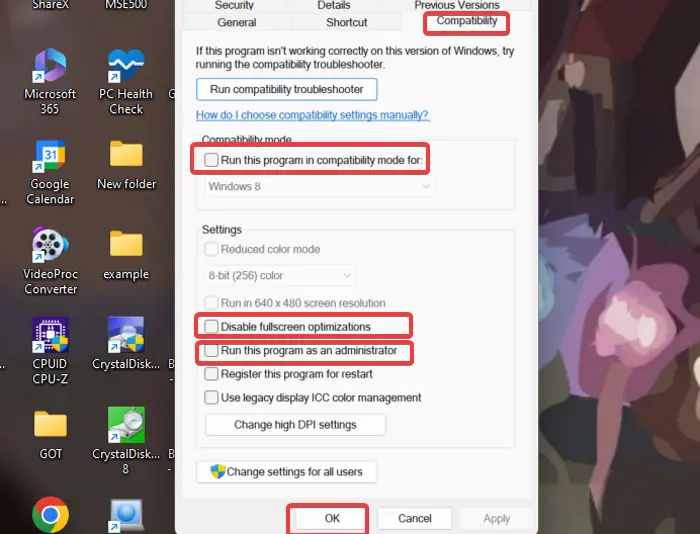
4. κλικ Εφαρμογή, Τότε OK για να αποθηκεύσετε τις αλλαγές που έγιναν.
Επίσης, σας προτείνω να εκτελέσετε το παιχνίδι σε λειτουργία συμβατότητας και να απενεργοποιήσετε τις βελτιστοποιήσεις πλήρους οθόνης:
1. Ακολουθήστε τα βήματα 1 και 2 παραπάνω για να ανοίξετε τις ρυθμίσεις συμβατότητας παιχνιδιού.
2. Ελεγξε το Εκτελέστε αυτό το πρόγραμμα σε λειτουργία συμβατότητας λειτουργία για και επιλέξτε Windows 7, κατά προτίμηση.
3. Μετά από αυτό, ελέγξτε το Απενεργοποιήστε τις βελτιστοποιήσεις πλήρους οθόνης κουτί.
4. Κάντε κλικ στο Εφαρμογή, Τότε OK για να αποθηκεύσετε τις αλλαγές που έγιναν.
2. Απενεργοποιήστε τη λειτουργία εξοικονόμησης ενέργειας
Η εκτέλεση του Halo Infinite σε λειτουργία εξοικονόμησης ενέργειας δεν θα του επιτρέψει να έχει πρόσβαση σε αρκετούς πόρους. Επομένως, θα πρέπει να αλλάξετε τη ρύθμιση ισχύος σε λειτουργία υψηλής απόδοσης για να διορθώσετε το πρόβλημα συντριβής του Halo Infinite:
1. Τύπος Windows + I για να ανοίξετε το ρυθμίσεις app στον υπολογιστή σας.
2. Παω σε Ισχύς & μπαταρία σύμφωνα με το σύστημα κατηγορία και κάντε κλικ σε αυτήν.
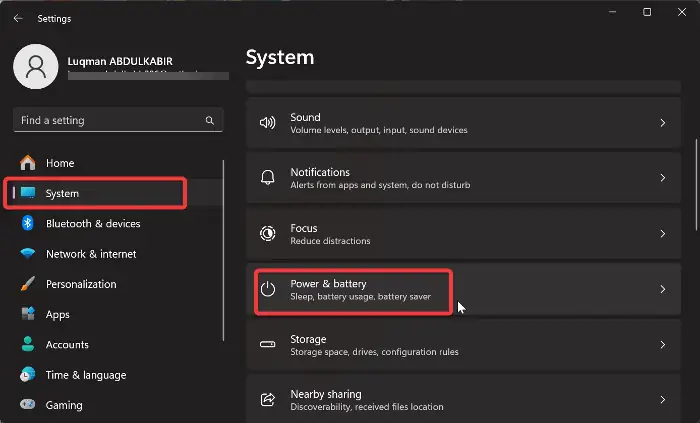
3. Στο νέο παράθυρο, κάντε κλικ στην επιλογή μπροστά από το λειτουργία Power και επιλέξτε Η καλύτερη επίδοση τρόπος.
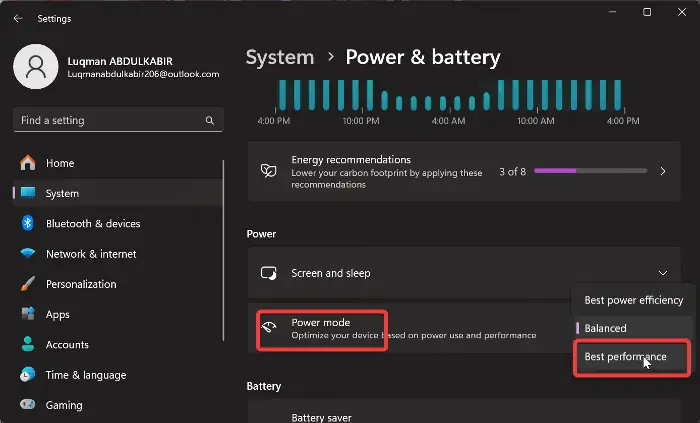
Επανεκκινήστε το Halo Infinite στη συνέχεια και δείτε εάν το πρόβλημα έχει επιλυθεί.
3. Αλλάξτε την εισαγωγή γλώσσας των Windows
Μια επιδιόρθωση που έχει αποδειχθεί αποτελεσματική για την επίλυση αυτού του ζητήματος είναι η αλλαγή της εισαγωγής γλώσσας των Windows στο πληκτρολόγιο των ΗΠΑ. Ακολουθήστε τα παρακάτω βήματα:
1. Τύπος Windows + I για να ανοίξετε ρυθμίσεις Στον υπολογιστή σας.
2. Στο αριστερό παράθυρο, κάντε κλικ στο Ώρα και γλώσσα, Στη συνέχεια, επιλέξτε Γλώσσα & περιοχή.
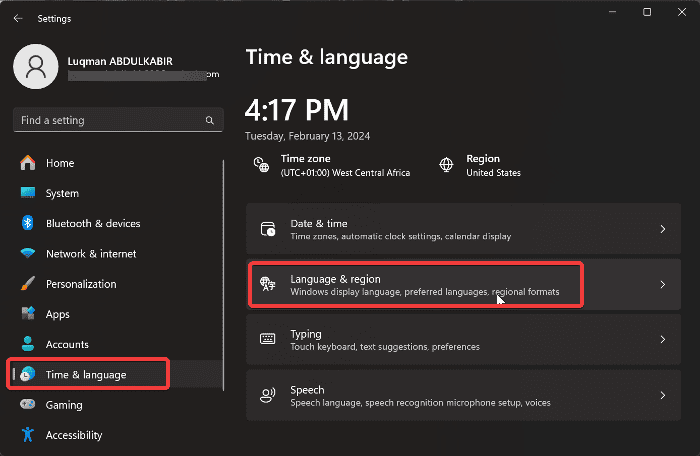
3. Τώρα, αν η γλώσσα στην κορυφή δεν είναι Αγγλικά (Ηνωμένες Πολιτείες), πατήστε τις τρεις τελείες μπροστά και επιλέξτε Μετακίνηση προς τα επάνω.
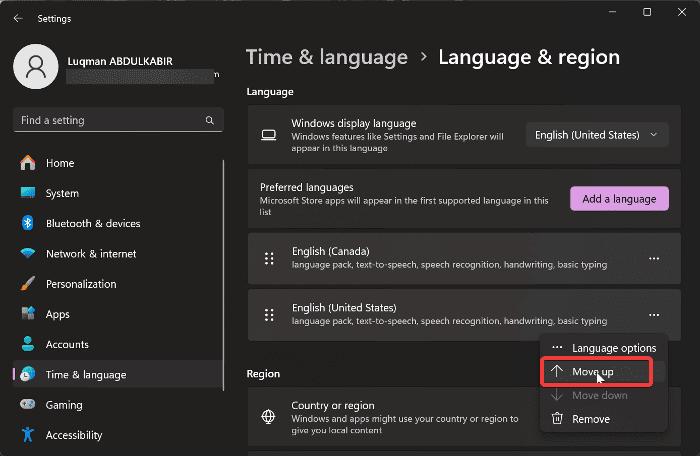
4. Ενημερώστε το πρόγραμμα οδήγησης γραφικών
Μερικές φορές, η ενημέρωση στο Halo Infinite καθιστά ορισμένα προγράμματα οδήγησης γραφικών ασύμβατα με το παιχνίδι, οδηγώντας σε σφάλματα. Σας προτείνω να επισκεφτείτε τον ιστότοπο του κατασκευαστή της κάρτας γραφικών σας για να κάνετε λήψη ενός ενημερωμένου προγράμματος οδήγησης ή να απευθυνθείτε στην υποστήριξή τους για βοήθεια.
Εδώ είναι τα βήματα που μπορείτε να ακολουθήσετε ενημερώστε το πρόγραμμα οδήγησης:
1. Τύπος Windows + X για να ανοίξετε το Αρχική μενού
2. επιλέξτε Διαχείριση Συσκευών.
3. Κάντε διπλό κλικ στο Προσαρμογείς οθόνης επιλογή στο παράθυρο Διαχείριση Συσκευών για επέκταση του προγράμματος οδήγησης γραφικών.
4. Σημειώστε το όνομα του προγράμματος οδήγησης γραφικών και επισκεφτείτε την τοποθεσία του κατασκευαστή του για να πραγματοποιήσετε λήψη της ενημερωμένης έκδοσής του.
5. Επιστρέψτε στη Διαχείριση Συσκευών και κάντε δεξί κλικ στο πρόγραμμα οδήγησης γραφικών.
6. Στο αναπτυσσόμενο μενού που προκύπτει, πατήστε το Ενημέρωση προγράμματος οδήγησης επιλογή.

7. Στη συνέχεια, επιλέξτε Περιηγηθείτε στον υπολογιστή μου για προγράμματα οδήγησης και ακολουθήστε άλλες υποδείξεις στην οθόνη για να επιλέξετε το πακέτο προγράμματος οδήγησης που κατεβάσατε νωρίτερα.
Αυτό θα εγκαταστήσει το ενημερωμένο πρόγραμμα οδήγησης στον υπολογιστή σας. Στη συνέχεια, θα πρέπει να επανεκκινήσετε τον υπολογιστή σας.
Εάν προτιμάτε βοήθεια από τρίτους, η συντήρηση του προγράμματος οδήγησης μπορεί εύκολα να βελτιωθεί με τη βοήθεια επαγγελματιών λογισμικό ενημέρωσης προγραμμάτων οδήγησης. Αυτά τα είδη εργαλείων σάς επιτρέπουν να σαρώσετε τον υπολογιστή σας και να κάνετε λήψη του πιο πρόσφατου προγράμματος οδήγησης με λίγα μόνο εύκολα βήματα.
Ανατρέψτε το πρόγραμμα οδήγησης:
Σε ορισμένες περιπτώσεις, το ζήτημα μπορεί να οφείλεται σε πρόσφατη ενημέρωση του προγράμματος οδήγησης γραφικών. Επομένως, ίσως χρειαστεί να επαναφέρετε το πρόγραμμα οδήγησης στην προηγούμενη έκδοση ακολουθώντας αυτά τα βήματα:
1. Στο παράθυρο Διαχείριση Συσκευών, μεταβείτε στο Προσαρμογέας οθόνης και κάντε διπλό κλικ για να αναπτύξετε το μενού του.
2. Κάντε δεξί κλικ στο πρόγραμμα οδήγησης γραφικών και επιλέξτε Ιδιοκτησίες στο αναπτυσσόμενο μενού που προκύπτει.
3. Μεταβείτε στο Οδηγός κατηγορία στο παράθυρο Ιδιότητες
4. Κάντε κλικ στο Roll Back Driver.
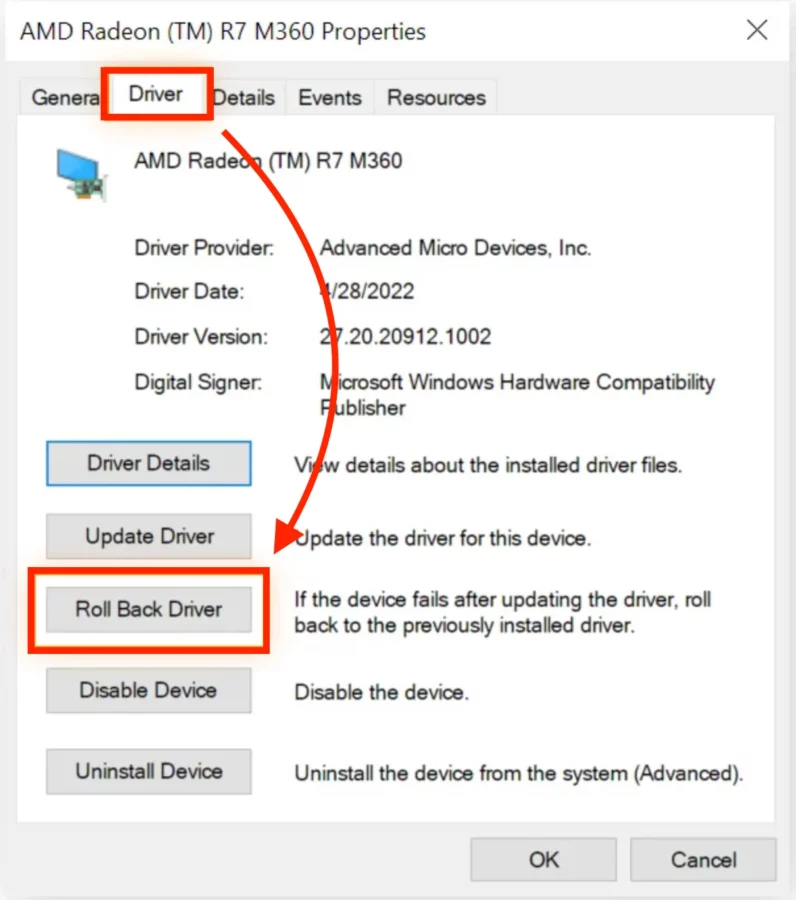
5. Θα μεταφερθείτε σε άλλο παράθυρο, όπου θα πρέπει να επιλέξετε γιατί επαναφέρετε το πρόγραμμα οδήγησης. Μετά από αυτό, κάντε κλικ Ναι.
5. Επαληθεύστε την ακεραιότητα των αρχείων παιχνιδιού
Για να επαληθεύσετε την ακεραιότητα του αρχείου του παιχνιδιού στο Steam:
1. Εκκινήστε το Steam και κάντε κλικ στο Βιβλιοθήκη επιλογή.
2. Κάντε δεξί κλικ στο Halo Infinite από τη λίστα παιχνιδιών και επιλέξτε Ιδιοκτησίες.
3. Τώρα κάντε κλικ στο Τοπικά αρχεία στο αριστερό παράθυρο και επιλέξτε Επαληθεύστε την ακεραιότητα των αρχείων του παιχνιδιού.
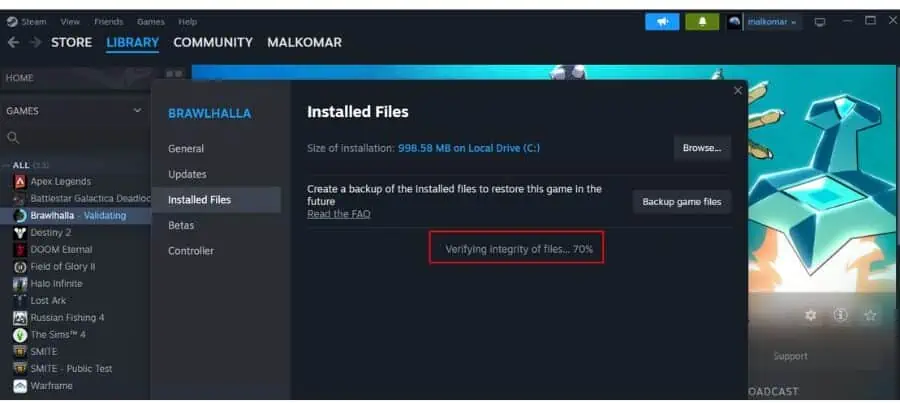
4. Επανεκκινήστε το παιχνίδι αφού ολοκληρωθεί ο έλεγχος ακεραιότητας του αρχείου του παιχνιδιού.
6. Απενεργοποιήστε το DLC υφών υψηλής ανάλυσης για πολλούς παίκτες
Αυτή είναι μια άλλη λύση που έχει αποδειχθεί επωφελής για πολλούς παίκτες. Για να το δοκιμάσετε μόνοι σας:
1. ανοιχτό Βιβλιοθήκη Steam και κάντε δεξί κλικ Halo Infinite.
2. Στο αναπτυσσόμενο μενού που προκύπτει, επιλέξτε Ιδιοκτησίες.
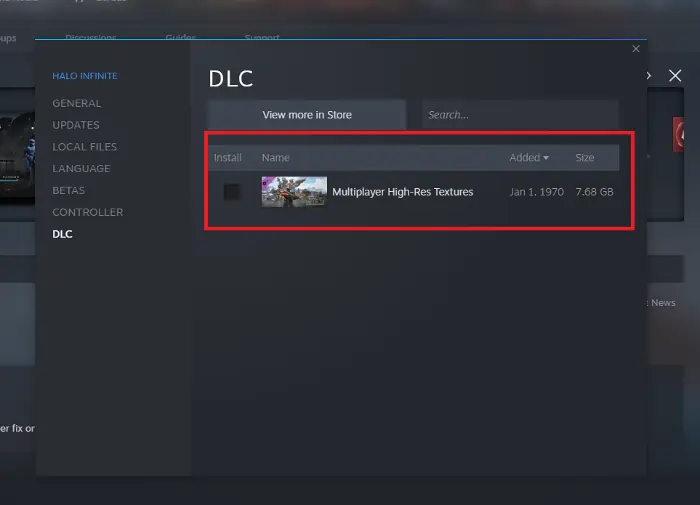
2. Πλοηγηθείτε στο DLC καρτέλα στο παράθυρο Ιδιότητες και, στη συνέχεια, καταργήστε την επιλογή Υφές υψηλής ανάλυσης για πολλούς παίκτες.
7. Εκτελέστε το Halo Infinite σε κατάσταση καθαρής εκκίνησης
1. Τύπος Windows + R για να ανοίξετε το πλαίσιο διαλόγου Εκτέλεση.
2. Τύπος msconfig στο πλαίσιο και πατήστε Enter. Αυτό θα ανοίξει το Διαμόρφωση συστήματος παράθυρο.
3. Επιλέξτε το Καρτέλα Υπηρεσίες.
4. Στη συνέχεια, ελέγξτε το Απόκρυψη όλων των υπηρεσιών της Microsoft πλαίσιο και, στη συνέχεια, κάντε κλικ στο Απενεργοποίηση όλων κάτω δεξιά.

5. Επιλέξτε το Καρτέλα εκκίνησης, στη συνέχεια κάντε κλικ στο Ανοικτή Task Manager.
6. Μόλις φορτωθεί πλήρως η λίστα, κάντε δεξί κλικ και επιλέξτε Απενεργοποίηση σε καθένα από τα προγράμματα που αναφέρονται.
7. Κλείστε το παράθυρο Task Manager για να επιστρέψετε στο Διαμόρφωση συστήματοςn παράθυρο.
8. κλικ Ισχύουν, τότε OK για να αποθηκεύσετε τις αλλαγές σας.
9. Μετά από αυτό, επανεκκινήστε τον υπολογιστή σας.
Εάν το πρόβλημα επιλυθεί σε κατάσταση καθαρής εκκίνησης, σημαίνει ότι μια εφαρμογή τρίτου μέρους έρχεται σε διένεξη με το Halo Infinite. Ως εκ τούτου, μπορεί να χρειαστεί να απεγκαταστήσετε πρόσφατα εγκατεστημένα προγράμματα.
8. Επανεγκαταστήστε το Halo Infinite
Εάν έχετε δοκιμάσει όλες τις παραπάνω μεθόδους αντιμετώπισης προβλημάτων, αλλά το σφάλμα παραμένει, ίσως χρειαστεί να εγκαταστήσετε ξανά το Halo Infinite. Ακολουθήστε αυτά τα βήματα για να το κάνετε:
1. Τύπος Των Windows + R για να ανοίξετε το Εκτελέστε το Command Box.
2. Τύπος πίνακα ελέγχου στο πλαίσιο Εκτέλεση και πατήστε Enter.
3. Αυτή η εντολή θα ανοίξει το Πίνακας ελέγχου.
4. Τώρα, μεταβείτε και ανοίξτε Προγράμματα και δυνατότητες στο παράθυρο του Πίνακα Ελέγχου.
5. Επιλέξτε Halo Infinite από τη λίστα εφαρμογών, κάντε δεξί κλικ και επιλέξτε απεγκατάσταση.
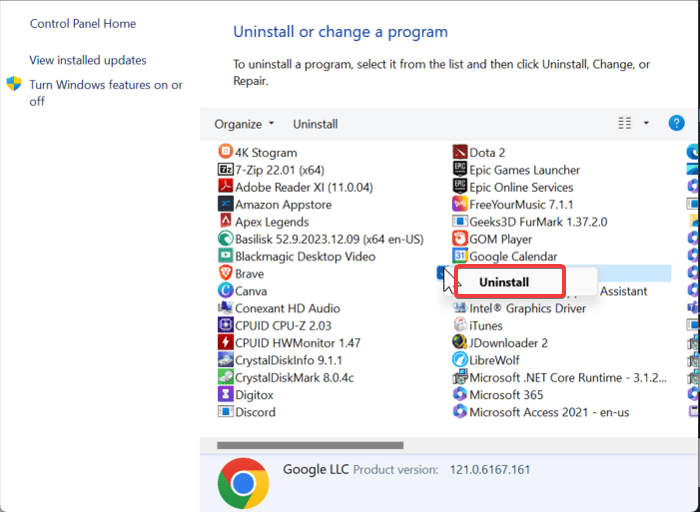
6. επιλέξτε Ναι στο επόμενο παράθυρο για να επιβεβαιώσετε τη λειτουργία.
7. Τώρα ανοίξτε την Εξερεύνηση αρχείων και μεταβείτε στο αρχείο εγκατάστασης του Halo Infinite.
8. Διαγράψτε τα πάντα στο αρχείο και, στη συνέχεια, εγκαταστήστε ξανά το παιχνίδι στον υπολογιστή σας.
9. Ενημερώστε τα Windows
Για να αποκλείσετε την πιθανότητα συντριβής του Halo Infinite λόγω ξεπερασμένων Windows:
1. Τύπος Windows + I για να ανοίξετε Ρυθμίσεις των Windows.
2. Για χρήστες Windows 10, μεταβείτε στο Ενημέρωση & Ασφάλεια και στη συνέχεια επιλέξτε Το windows Update. Για χρήστες Windows 11, κάντε κλικ στο Το windows Update στο αριστερό τμήμα του παραθύρου Ρυθμίσεις.
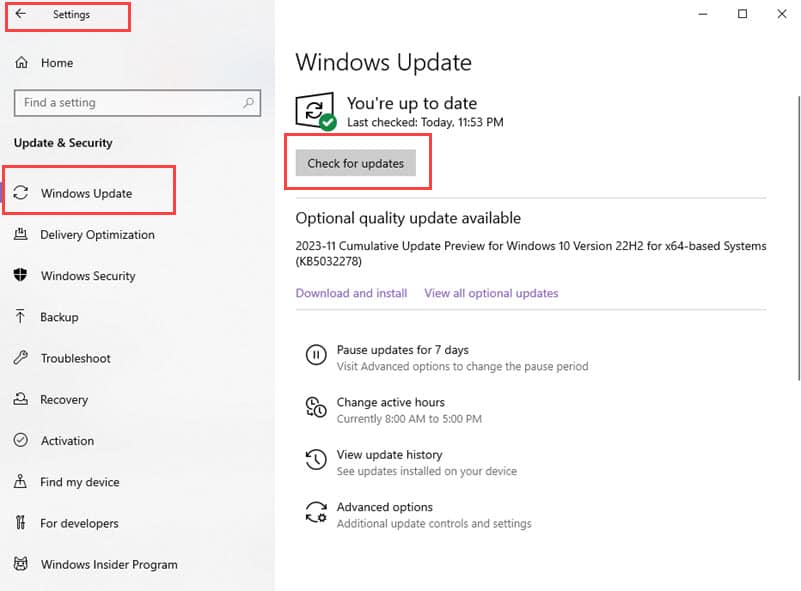
3. Στην επόμενη σελίδα, κάντε κλικ στο Έλεγχος για ενημερώσεις και επιλέξτε Λήψη και εγκατάσταση.
4. Εάν η Έλεγχος για ενημερώσεις Η επιλογή δεν είναι ορατή, ο υπολογιστής σας πιθανότατα έχει ήδη ελέγξει για διαθέσιμες ενημερώσεις. Συνεχίστε λοιπόν κάνοντας κλικ Λήψη και εγκατάσταση και επιτρέψτε την εγκατάσταση των ενημερώσεων
Ολοκληρώνοντας
Συμπερασματικά, το πρόβλημα συντριβής του Halo Infinite μπορεί να οφείλεται σε διάφορους παράγοντες. Οι λύσεις που σας έδωσα καλύπτουν διαφορετικές πιθανές αιτίες. Επομένως, μία από αυτές τις λύσεις είναι βέβαιο ότι θα λειτουργήσει.
Ποιο ήταν; Ενημερώστε με στα σχόλια παρακάτω!